„Nu s-a obținut adresa IP ” este o eroare obișnuită de rețea pe care o puteți întâlni pe telefonul Android. Această eroare apare atunci când telefonul nu poate obține o adresă IP de la router. Aceasta este adesea o problemă a routerului dvs., dar uneori telefonul poate fi problema.
Un server DHCP eșuat, erori minore ale rețelei, fișiere cache problematice și filtrarea adresei MAC sunt cele mai frecvente cauze ale problemei. Vă vom prezenta pașii pentru a vă rezolva problema de rețea.
Reporniți routerul
Defecțiunile minore ale routerului dvs. sunt adesea motivul pentru care dispozitivele dvs. nu pot obține o adresă IP. Acest lucru are ca rezultat, de obicei, o eroare „Eșuat la obținerea adresei IP” pe un telefon Android.
O modalitate de a rezolva aceste probleme minore este să reporniți routerul. Procedând astfel, funcțiile routerului dvs. sunt dezactivate, inclusiv DHCP care atribuie adrese IP și repornește toate aceste funcții.
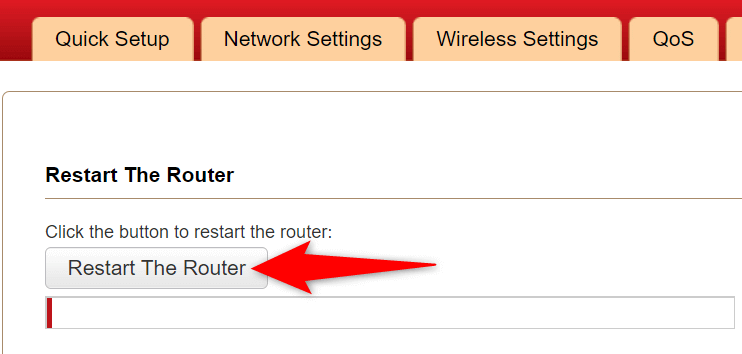
Puteți opri routerul Wi-Fi apăsând butonul Pornire de pe dispozitiv. Dacă routerul nu oferă niciun buton de pornire , utilizați comutatorul prizei de alimentare pentru a opri și apoi a porni din nou routerul.
Cu anumite routere, puteți efectua o repornire accesând pagina de setări a routerului din browserul dvs. web și selectând opțiunea de repornire.
Activați și dezactivați modul Avion pentru a rezolva eroarea de obținere a adresei IP
Când întâmpinați o problemă de rețea, cum ar fi „Eșuat la obținerea adresei IP”, merită să porniți telefonul Modul avion și apoi să îl opriți înapoi. Procedând astfel, telefonul dvs. se deconectează de la toate rețelele și apoi se va reconecta la toate rețelele. Acest lucru ar trebui să rezolve majoritatea problemelor minore de rețea cu dispozitivul dvs.
Puteți activa modul avion trăgând în jos din partea de sus a ecranului telefonului și selectând Mod avion . Apoi, așteptați cinci secunde și dezactivați modul înapoi atingând piesa Mod avion .
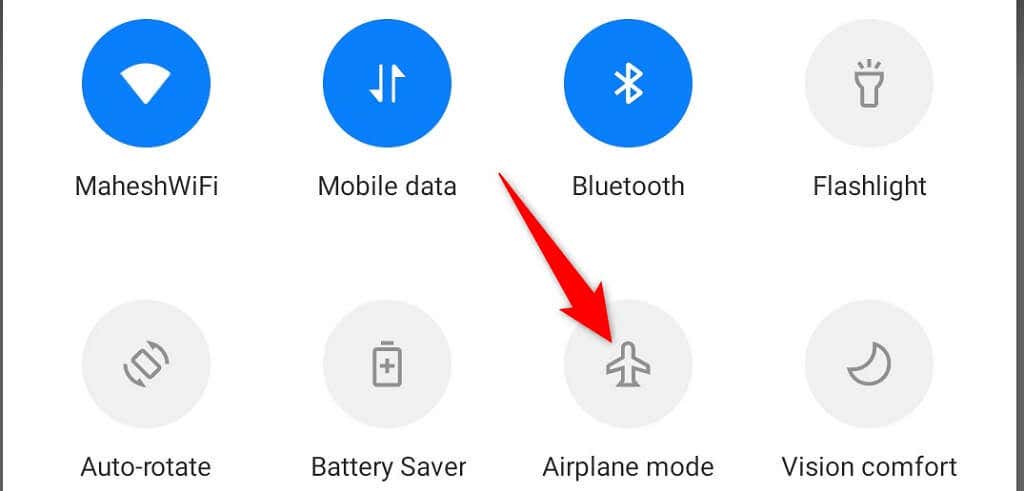
După activarea și dezactivarea modului Avion, telefonul dvs. ar trebui să se conecteze cu succes la rețea.
Uitați și reconectați-vă la rețeaua Wi-Fi
Dacă tot apare o eroare „Eșuat la obținerea adresei IP” pe telefonul Android, încercați să uitați și să vă conectați din nou la rețeaua Wi-Fi. Aceasta rezolvă orice rețeaua salvată probleme de configurare..
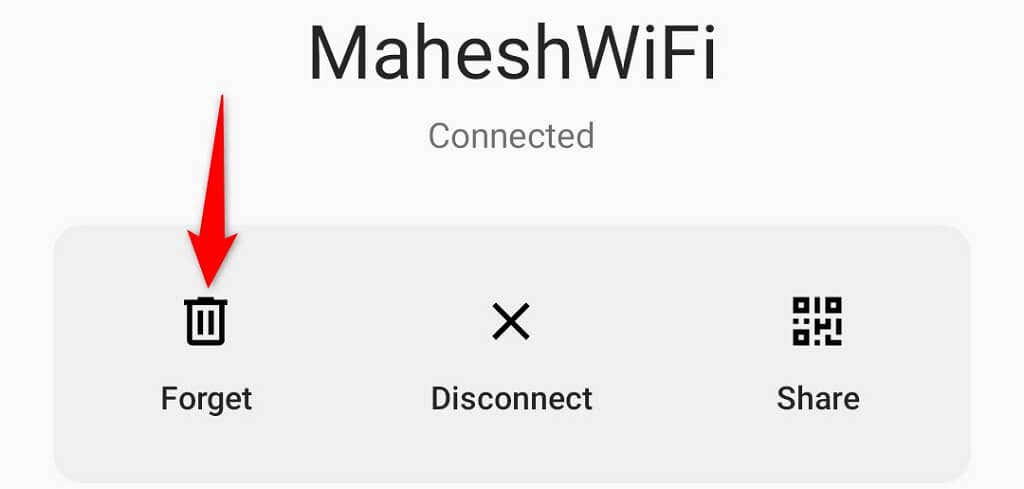
Telefonul dvs. va obține o adresă IP și se va conecta cu succes la rețeaua dvs.
Ștergeți memoria cache a serviciilor Google Play pe Android
Serviciile Google Play este un utilitar Android care oferă funcționalități de bază pentru aplicațiile și funcțiile de sistem instalate. Când întâmpinați probleme la nivel de sistem, cum ar fi „Eșuat la obținerea adresei IP”, merită să ștergeți fișierele cache ale acestui utilitar.
Fișierele cache pot fi corupte sau devin problematice din diverse motive. Ștergerea fișierelor ar trebui să vă rezolve problema și să vă permită să vă conectați cu succes la rețelele dvs. fără fir.
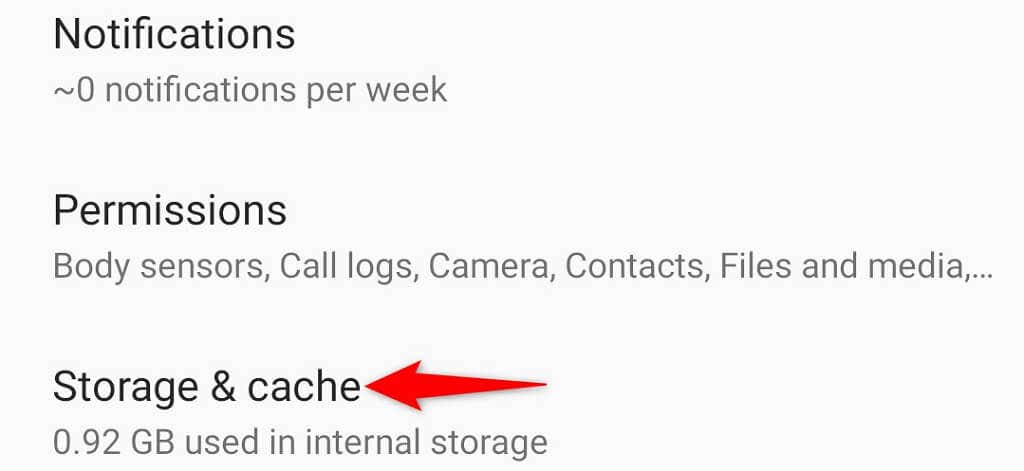
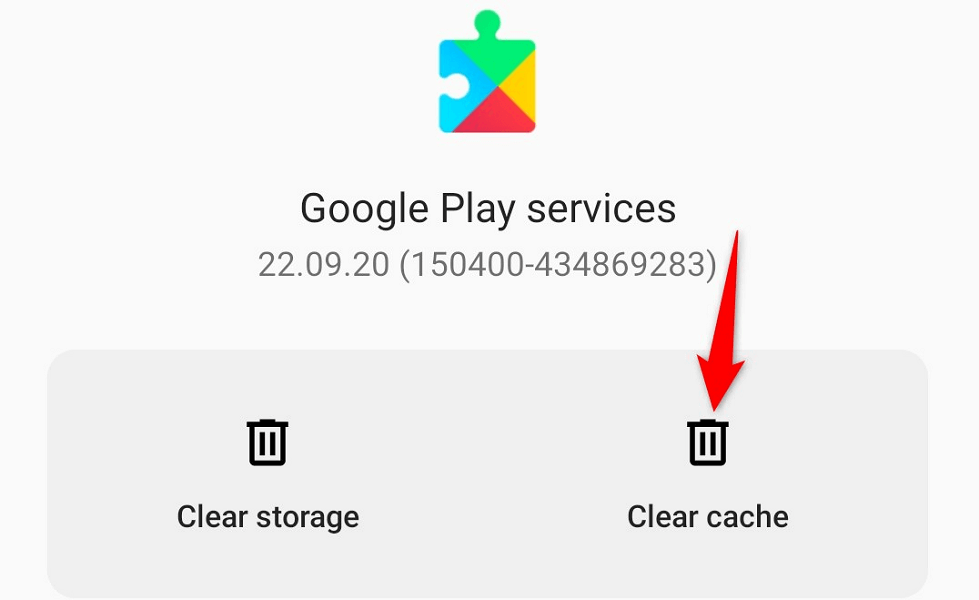
Utilizați o adresă IP statică pe telefonul dvs. Android
Telefonul dvs. Android primește o adresă IP unică de la caracteristica DHCP a routerului. Dacă această funcție nu mai funcționează vreodată sau devine problematică, telefonul nu primește nicio adresă IP, rezultând o eroare „Eșuat la obținerea adresei IP”.
O modalitate de a remedia problema este la utilizați un IP static pe telefonul dvs. Android. În acest fel, telefonul știe deja ce IP să folosească atunci când vă conectați telefonul la rețeaua wireless.
Iată cum să configurați un IP static pe Android:
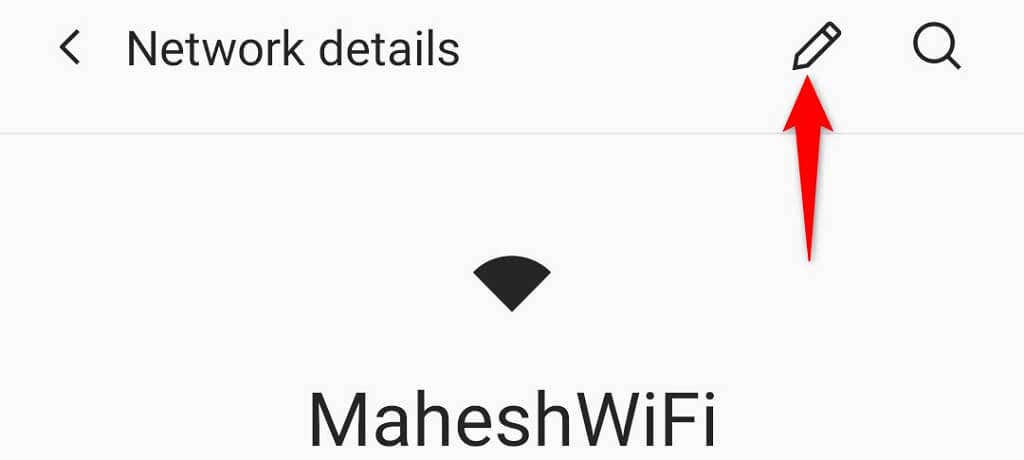
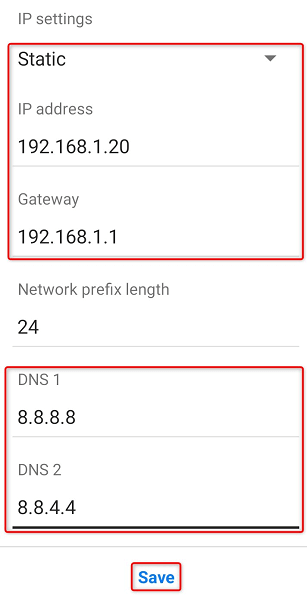
Dezactivați filtrul MAC pentru adresa dvs. MAC
Cele mai multe routerele oferă o filtrare a adresei MAC opțiuni pe care le puteți folosi pentru a bloca anumite dispozitive să nu se conecteze la rețea. Telefonul dvs. Android care afișează o eroare „Eșuat la obținerea adresei IP” poate rezulta din faptul că telefonul dvs. este în lista de filtre MAC.
Acesta este un scenariu puțin probabil, mai ales dacă nu ați blocat niciodată adrese MAC pe router, dar merită verificat pentru orice eventualitate. Va trebui să revizuiți lista de blocare MAC și să vă eliminați telefonul Android de acolo. După ce ați făcut asta, telefonul se va conecta la rețea și va primi o adresă IP.

Notă: Folosim un router iball 300M MIMO Wireless-N în exemplele noastre. Interfața routerului dvs. va arăta diferit, dar ar trebui să vedeți o categorie pentru accesarea configurației fără fir care are aceleași setări pe care le acoperim în acest articol..
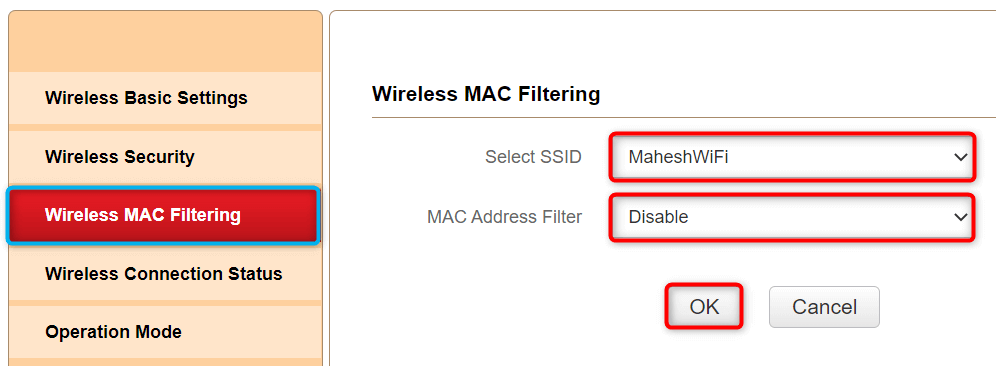
Schimbați metoda de criptare în WPA2-PSK pentru rețeaua dvs.
Majoritatea ruterelor oferă mai multe metode de criptare pentru a vă securiza rețeaua. Uneori, unele dintre aceste metode nu sunt compatibile cu telefonul dvs. Android, provocând astfel eroarea „Eșuat la obținerea adresei IP”.
În acest caz, schimbați modul de securitate wireless al routerului la ceva compatibil, cum ar fi WPA2-PSK. Asta ar trebui să vă rezolve problema.
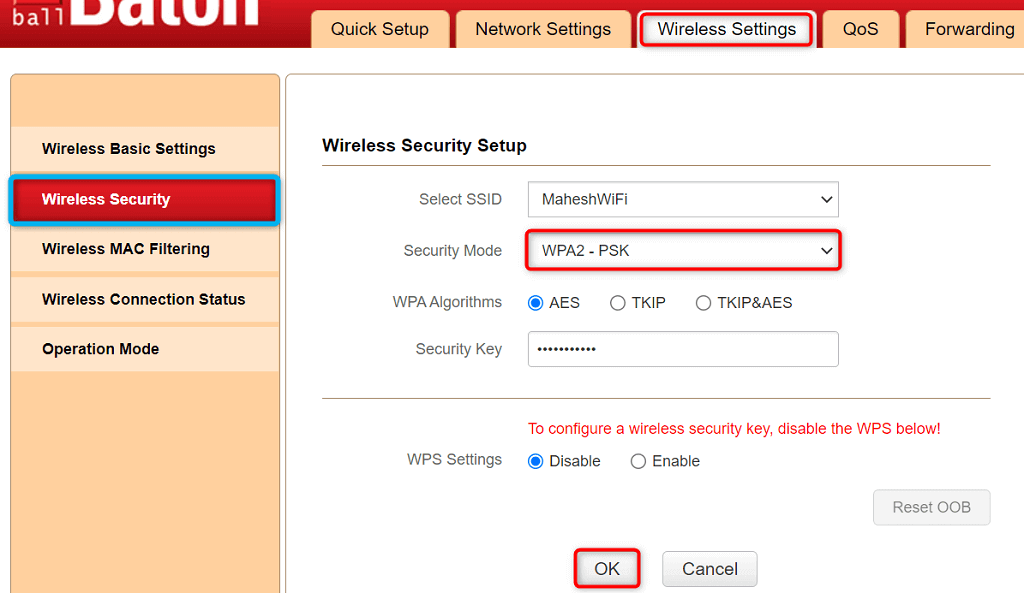
Resetați setările de rețea pe telefonul dvs. Android
Dacă telefonul dvs. Android afișează în continuare o eroare „Eșuat la obținerea adresei IP”, este posibil ca setările de rețea ale telefonului să aibă probleme. Puteți remedia aceste setări efectuând o resetare a rețelei.
O resetare a rețelei șterge toate setările dvs. legate de rețea și vă permite să le reconfigurați. Iată cum puteți face asta.
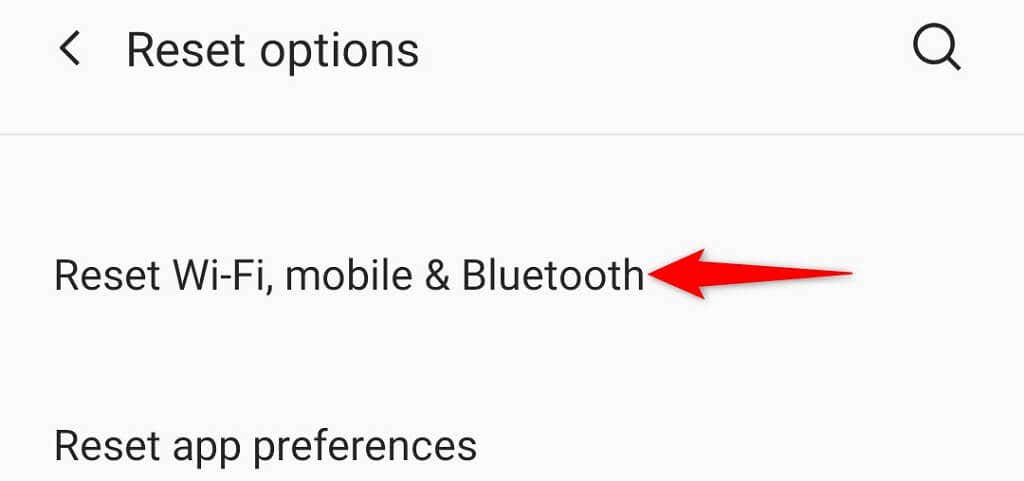
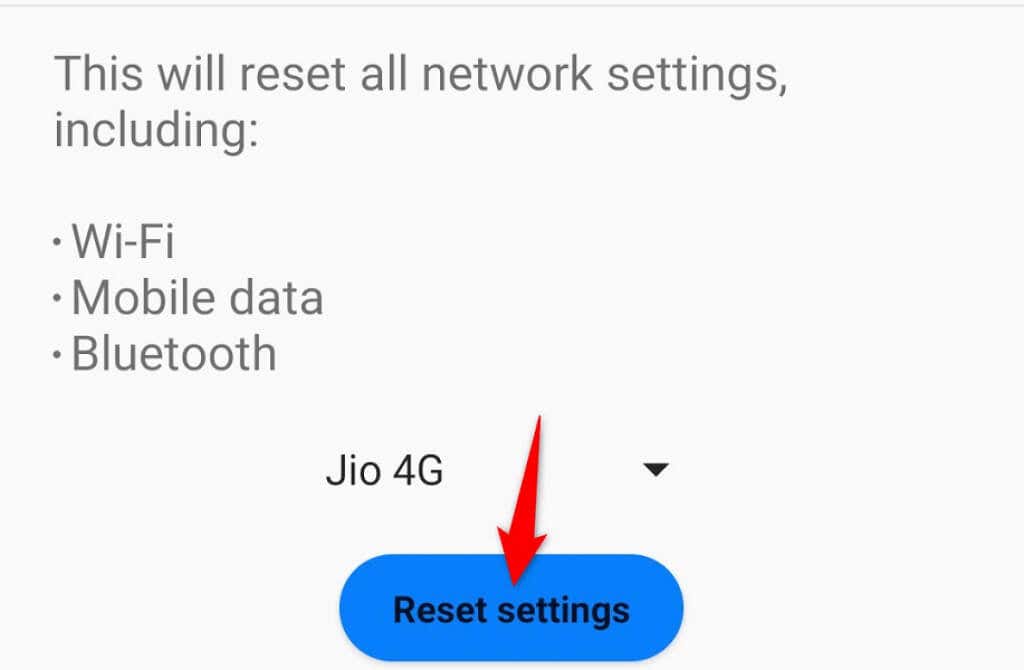
Faceți ca dispozitivul dvs. Android să obțină cu succes o adresă IP
Eroarea „Eșec la obținerea adresei IP” de la Android vă împiedică să accesați internetul pe telefon. Dacă întâmpinați vreodată această problemă și vă dificultăți să obțineți o adresă IP pentru telefonul dvs., încercați metodele descrise mai sus.
Aveți telefonul se va conecta apoi cu succes în rețea, permițându-vă să accesați internetul.
.